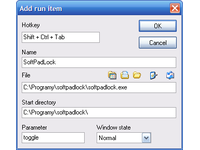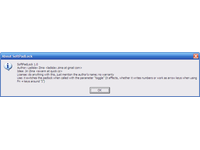SoftPadLock - psaní na NumPadu přes Fn na libovolném notebooku
19. 4. 2008 07:00 Rubrika: Ostatní Autor: Jiří Zima
Utilita SoftPadLock umožňuje lepší nastavení práce zástupného numerického bloku na noteboocích, které standardně tuto funkci nepodporují. Díky tomu je i na noteboocích Acer, FSC Esprimo/Amilo, Compal/VBI, Clevo/Umax a dalších konečně možné přepínat mezi psaním písmen a číslic pouhým stiskem klávesy Fn.

Zatímco na Linuxu je možné velmi jednoduše obejít nedostatky výrobce kolem nastavení numerického bloku, na Windows měli uživatelé dlouhou dobu smůlu. Už v dřívějších dobách se definovaly čtyři funkce zástupného numerického bloku. Na starých noteboocích lze dokonce najít dvě tlačítka – NumLock a PadLock. V rámci vývoje a šetření se jedno tlačítko na mnoha noteboocích vypustilo (dvě jsou dnes v podstatě snad už jen na Toshibě). Jejích původní funkcí je:
- NumLock – přepínání NumPadu mezi psaním číslic a posunem kurzoru (šipky a klávesy PgUp/PgDn/…).
- PadLock – přepínání primární funkce kláves mezi psaním písmen a NumPadem (sekundární funkce je pak přístupná s držením klávesy Fn)
Stávající situace
Na mnoha dnešních noteboocích se bohužel přepíná klávesou NumLock zároveň i funkce PadLock. V reálu to tedy znamená, že při vypnutém NumLocku se píší písmena a s Fn funguje pohyb. Při zapnutém se píší číslice a s Fn písmena. Pokud však potřebujete v dokumentu hlavně psát a sem tam vyťukat nějaké číslice, tak musíte jedině přes horní blok kláves (pro mnoho lidí nepohodlné), nebo skončíte u neustálého přepínání NumLocku. Nedostatky při návrhu je tak potřeba nahradit softwarově…
Soft-PadLock
Dlouhým zkoumáním a částečně tak trochu i náhodou jsem přišel na způsob, jak „oblbnout“ notebook, aby bylo možné funkci NumLock a PadLock přepínat odděleně. Jde o jednoduchý zásah pomocí standardních funkcí Windows do aktuálního nastavení klávesnice malou utilitou, kterou jsem pro tuto potřebu se svým programátorem vytvořil. Standardní funkce NumLocku se sice nemění, ale po jeho přepnutí si pomocí Soft-PadLocku můžete chování doladit.
Utilita je navržena s ohledem na co nejmenší velikost a zabrané prostředky. Aby zbytečně neběžela v paměti, tak se po spuštění a provedení příkazu zas ukončí. Návrh vychází z předpokladu, že většina notebooků už používá nějakou aplikaci, která umožňuje namapovat na okolní tlačítka na libovolnou funkci. Pokud takovou možnost nemáte, tak je nutné použít nějakou externí utilitu (mnoho uživatelů už nějakou používá například pro lepší nastavení hlasitosti zvuku a dalších funkcí).
Po spuštění programu bez parametru se objeví následující dialog s vysvětlením jeho funkce:

Zkušenější uživatelé zde pravděpodobně přestanou číst a začnou rovnou instalovat. Pro ostatní bych jen dodal, že pokud je program nainstalován v adresáři C:\\Programy\\SoftPadLock, tak se funkce provede spuštěním příkazu (s parametrem):
C:\\Programy\\SoftPadLock\\SoftPadLock.exe toggle
HotKey Helper
Jedním z programů s možností mapování programů na klávesové zkratky je HotKey Helper, který je šířen zdarma. Pokud si tedy chcete přidat funkci programu na libovolnou klávesovou zkratku (a žádnou podobnou utilitu už nemáte), tak stačí postupovat podle jednoduchého návodu.
Po stažení a nainstalování programu se objeví ikona na ploše. S ní program spusťte. Kliknutím na tlačítko s ikonou „plus“, se vám objeví dialog, který vyplňte (cestu nastavte samozřejmě podle toho, kam jste si program zkopírovali, a klávesovou zkratku dle libosti):

Po potvrzení se objeví v seznamu nový asociovaný příkaz. Stačí dát tlačítko OK a vše je hotovo.
Užití
Pokud chcete psát standardně písmena a po stisku Fn číslice, tak je postup jednoduchý. Nejprve zapněte na notebooku NumLock – v tuto chvíli bude psát číslice bez Fn (a písmena s Fn). Utilitou se chování prohodí a číslice už budou až se stisknutým Fn. Nastavení si notebook pamatuje do prvního přepnutí klávesy NumLock, či CapsLock. Opětovné zavolání utility však vrátí vše do chtěného stavu.
Kde stáhnout?
SoftPadLock – přepínání funkce PadLock
HotKey Helper instalace (volitelné) – možnost přiřadit program na klávesovou zkratku
Závěrem
Doufám, že program usnadní dalším uživatelům používání jejich notebooků. Najde se i dost lidí, kteří se jen kvůli této funkci omezovali na notebooky HP Compaq, Fujitsu-Siemens LifeBook, DELL, či ASUS. Nyní si tak mohou vybrat díky našemu programu i z nabídky ostatních notebooků.